U盘重装设置|华硕电脑怎么设置U盘启动
 2018/10/20
2018/10/20
 76
76
众所周知,要进行U盘重装,就需要进行U盘启动设置。很多用户都不懂得如何设置U盘启动,也就无法重装系统。其实U盘启动设置挺简单的,下面就让小编为大家带来华硕电脑怎么设置U盘启动。
1.先将U盘插入到电脑中,然后我们在开机出现第一屏启动信息界面时按键盘上的DEL键,直接进入BIOS:
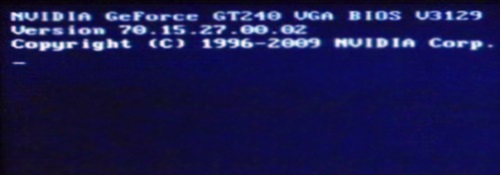
2.进入后按键盘上的右方向键找到“Advanced”选项,最下面项是“USB Configuration”,用上下方向键选择它,回车进入:
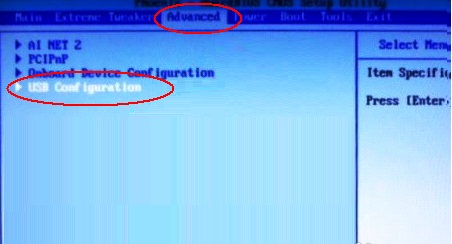
3.进入“USB Configuration”后,将所有项都改成“Enabled”,按上下方向键选中后按回车由“Disabled”改为“Enabled”即可:
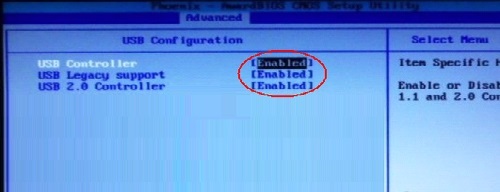
4.设置好后按键盘上的ESC键退回到上一级设置界面。再按左右方向键,选择“BOOT”主菜单,选择第一项“Boot Devicepriority”按回车进入:
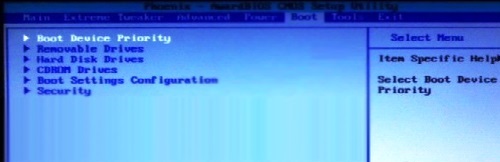
5.然后在“Boot Devicepriority”设置界面下选择第一项“1st Boot Device”并按回车。然后在弹出的“1st Boot Device”选项中选择第一项“Removable”(移动装置):
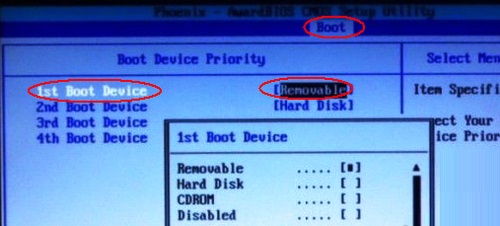
6.接下来按ESC取消键,返回上一级设置界面,按上下方向键,选择第二行的“Removeable Drives”项,并按回车进入:
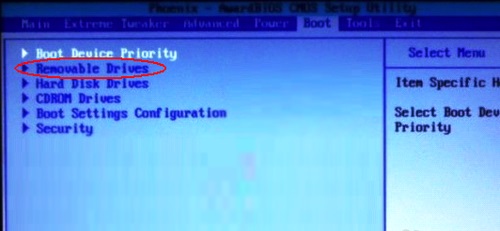
7.进入选项界面后,至少会有两项,其中有一项就是刚刚插入的U盘了,按键盘上的加号+将它放到最上面即可:
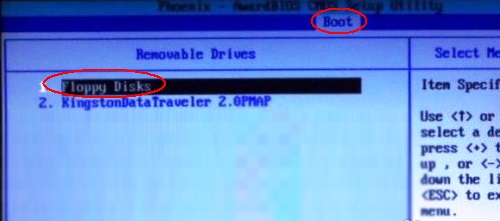
8.然后直接按键盘上的F10键保存设置并退出即可,一会即可从U盘启动了。
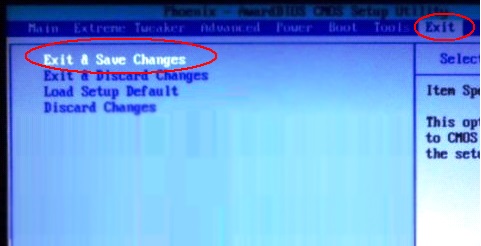
以上就是小编为大家带来的华硕电脑怎么设置U盘启动。需要为华硕电脑进行重装系统的用户,可以通过上述方法来设置U盘启动。
上一篇: 不能联网怎么重装系统?电脑无网络重装系统详解 下一篇: win10玩游戏掉线,win10玩游戏一直掉线如何解决?
